Datasure eSign
Sur cette page, ainsi que dans les chapitres et sous-pages suivants, nous présentons la documentation de l'application Datasure eSign®.
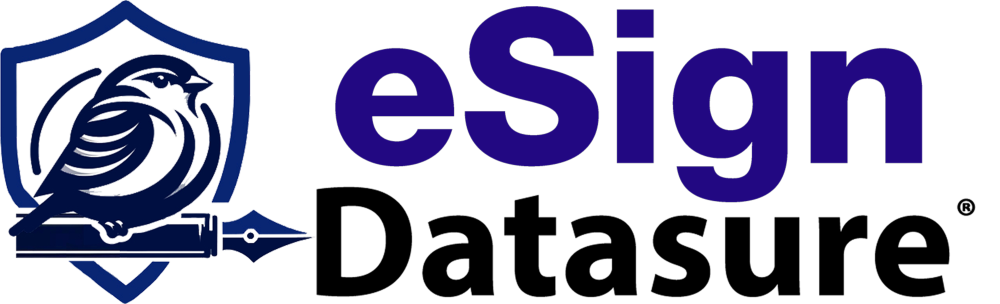
La documentation adopte une approche narrative, commençant par une explication du produit pour les débutants, avant d'approfondir les détails dans les chapitres ultérieurs. De plus, dans la référence de l'application WebUI, nous adoptons une approche explicative en structurant les informations comme elles apparaissent dans l'interface utilisateur du produit.
Public cible
La documentation est destinée à tous les publics, des responsables métiers aux intégrateurs techniques. Elle couvre les deux aspects : la vue de l'expéditeur de l'enveloppe et celle du signataire. Elle inclut également la perspective de l'intégrateur système, avec une documentation API et des scénarios d'intégration (partie non publique). Une partie de la documentation (principalement le contenu administratif requis uniquement pour une installation sur site ou pour des scénarios d'intégration complexes) sera invisible pour les lecteurs non connectés ou sans compte. Lors de l'accès à la documentation via la plateforme de support, la présentation du contenu sera filtrée pour mettre en avant les fonctionnalités les plus pertinentes dans les scénarios PME.
Qu'est-ce que eSign ?
La plateforme eSign de Datasure offre des capacités complètes de workflow de signature basées sur les fonctionnalités de signature les plus abouties, reposant sur la plateforme Multi-SecNumCloud portée par Datasure.
Les utilisateurs de Datasure eSign peuvent :
- créer des enveloppes contenant un ou plusieurs documents PDF à signer dans une transaction
- télécharger des documents PDF depuis un lecteur local
- ajouter des champs de formulaire pour saisir du texte libre, des boutons radio, des cases à cocher, etc.
- ajouter des champs de signature conformes à la norme ISO
- permettre aux signataires de télécharger des pièces jointes (fichiers éventuellement nécessaires pour appuyer une transaction)
- orchestrer leurs processus de signature : envoi d'une demande de signature à un ou plusieurs signataires (de manière séquentielle ou parallèle)
- configurer des rappels pour les signataires et recevoir des notifications sur la progression de la signature, ainsi que l'envoi des documents signés et des pistes d'audit aux signataires via leur boîte de réception email
- créer des modèles pour les types de documents fréquemment utilisés – par exemple, des accords de non-divulgation (NDA) ou des contrats standards
- surveiller la progression des acquisitions de signature en temps réel grâce à un tableau de bord
- ... (de nombreuses fonctionnalités supplémentaires sont disponibles et seront abordées dans les chapitres suivants)
Les signataires peuvent consulter, remplir et signer des documents partout, à tout moment, et sur tout appareil. Ils n'ont pas besoin de créer un compte avec Datasure. Ils seront authentifiés via leur adresse email (et éventuellement d'autres méthodes d'authentification) et, si disponible, leurs certificats numériques locaux leur permettent de signer en tapant leur nom ou en collant leur signature sous forme d'image dans le document. Les signataires peuvent également déléguer les demandes de signature s'ils ne sont pas habilités à signer un document particulier.
Datasure eSign fournit des preuves complètes d'une transaction numérique juridiquement contraignante. Toute interaction est documentée de manière inaltérable dans un fichier de piste d'audit : Qui a signé quelle version d'un document à quel moment. Datasure eSign peut être intégré dans des applications métiers d'entreprise via son API REST et son mécanisme de rappel (webhook).
La plateforme est disponible sous forme de déploiement en SaaS hébergé en périmètre SecNumCloud.
Concepts de base
Organisation et autres données principales
Lors de la création d’un compte ou d’un compte d’essai sur Datasure eSign, vous créez déjà une entité organisationnelle (c’est-à-dire un locataire). Le premier compte utilisateur est créé au sein de cette organisation. C’est un principe de conception de la solution Datasure eSign Workflow, car elle est conçue comme une plateforme multi-locataires.
Au sein de cette organisation Datasure eSign, les objets administratifs suivants existent :
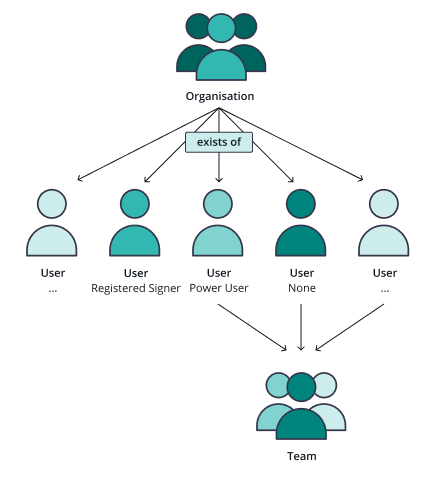
- Organisation : L'organisation elle-même reflète généralement l'entité juridique pour laquelle l'expéditeur collecte des signatures. Par défaut, le nom du premier utilisateur est utilisé comme nom de l'organisation, mais ce nom peut être configuré ultérieurement. L'organisation est également l'unité à laquelle s'applique la licence souscrite auprès de Datasure.
- Utilisateur : Comme mentionné précédemment, lors de l'enregistrement du compte, l'utilisateur est créé au sein d'une structure organisationnelle générée. Rappelons qu’un utilisateur fait toujours partie d’une organisation. Mais au sein d’une même organisation, des utilisateurs supplémentaires (selon votre licence et plan sélectionné) peuvent être ajoutés par les administrateurs de l’organisation.
- Rôles et autorisations : Nous avons déjà mentionné ci-dessus le rôle "administrateur d'organisation". En général, les rôles attribués à un utilisateur définissent son ensemble d'autorisations, et il est possible d'attribuer plusieurs rôles à un utilisateur. Le rôle « Administrateur » appartient à un administrateur de l'organisation et est automatiquement attribué au premier utilisateur d'une organisation. L'« Utilisateur avancé » est un utilisateur qui peut envoyer des enveloppes pour demander des signatures. Le « Signataire enregistré » peut utiliser Datasure eSign comme plateforme de signature pour signer ses documents et comme boîte de réception de documents. En dehors des signataires enregistrés, des signataires non enregistrés (n’ayant pas de compte sur Datasure eSign) peuvent être invités à signer un document, mais ils ne peuvent pas se connecter ni, par exemple, obtenir une vue d'ensemble des enveloppes. Outre ces trois rôles principaux, les rôles prédéfinis "Utilisateur API", "Expéditeur de sceaux automatiques" et "Développeur" peuvent être attribués à un utilisateur pour utiliser des fonctionnalités spécifiques du produit. Dans le guide des rôles et autorisations, nous détaillons davantage ces rôles et expliquons également comment définir et utiliser des rôles personnalisés.
- Équipes : Les équipes, si elles sont incluses dans le package acheté, peuvent être utilisées pour regrouper des utilisateurs au sein d'une organisation. Les équipes permettent de partager des modèles et des enveloppes entre les membres de l'équipe et le chef d'équipe, ou au sein des membres de l'équipe.
Enveloppes
Idée de base : Envoyer un document via Datasure eSign à un signataire (destinataire) et récupérer le document signé ultérieurement.
Avec Datasure eSign, vous créez des enveloppes, qui définissent le workflow de signature. Une enveloppe peut contenir un ou plusieurs documents, et un ou plusieurs signataires (tous liés au même cas d'affaires). Ces documents sont envoyés aux destinataires pour collecter des signatures, obtenir une confirmation de réception ou simplement livrer une copie. Le workflow peut contenir des activités séquentielles ou parallèles. Cela permet de concevoir vos propres workflows de signature allant du plus simple au plus complexe. En outre, le produit prend en charge l'envoi en masse d'enveloppes – un concept où des copies d'une même enveloppe sont envoyées à une liste de destinataires, et tous doivent signer leur copie indépendante. L'utilisation de certificats de signature avancées ou qualifiées (stockés dans un HSM chez le fournisseur de services de confiance) ou la dissimulation de certains documents à certains destinataires dans un workflow est également prise en charge.
Le workflow de signature le plus simple possible consisterait à envoyer un document à un destinataire unique, qui doit signer le document.
Vous pouvez utiliser Datasure eSign pour des tâches de signature simples ainsi que pour des tâches complexes, par exemple la signature d’un ordre de projet, qui doit être signé par plusieurs responsables. De nombreuses fonctionnalités vous permettent de concevoir différents scénarios de signature et cas d’utilisation.
Fonctionnalités du workflow :
- Activité : Nous appelons une tâche dans un workflow une "activité" - un terme similaire utilisé dans d'autres solutions de workflow.
- Activités séquentielles/parallèles :
*Activités séquentielles : La séquence dans laquelle les actions doivent être effectuées. *Activités parallèles : Tous les destinataires des activités parallèles reçoivent l'invitation à effectuer l'action en même temps. Il n'y a pas d'ordre prédéfini. - Types d'actions : Nous prenons en charge les actions suivantes :
*Signer : Le destinataire doit signer le document (ou peut le rejeter). Cette action peut également être utilisée pour remplir des formulaires et pour des étapes d'approbation, même sans champs de signature impliqués. *Recevoir une copie : Le destinataire reçoit une copie du document. Nous appelons également cela "Cc". *Doit visualiser : Le destinataire doit ouvrir et consulter le document. Aucune interaction avec le document, à part cliquer sur le lien, n'est requise pour continuer. *Signataires automatiques à distance : via le fournisseur TSP de Datasure, une signature/un sceau automatique est appliqué au document*. *Signataires P7M (PKCS#7) : Une fonctionnalité spécifique pour signer avec une signature PKCS#7*. - Envoi en masse* : Chaque destinataire recevra une copie unique de l'enveloppe (par exemple, si vous souhaitez envoyer une nouvelle politique d'entreprise, d'abord signée par le responsable concerné, puis chaque employé reçoit une copie distincte de l'enveloppe à signer).
- Dissimulation de documents* : Dissimulation de certains documents pour certains destinataires.
- Informations métadonnées : Permet de stocker des informations métadonnées par enveloppe (par exemple, pour une intégration hybride; envoi d'enveloppes via l'interface utilisateur et post-traitement automatique [auto-archivage] via le rappel de fin).
Exemples de workflows de signature :
Workflow simple (1 signataire)
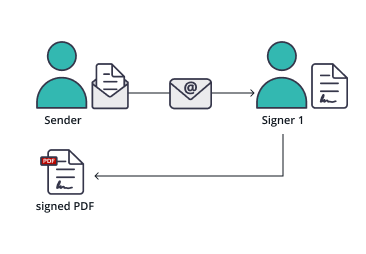
Workflow (1er signataire, relecteur, 2e signataire)
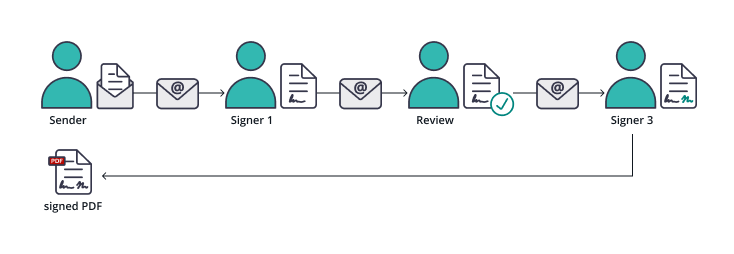
Workflow en masse (1er signataire, signataires en masse)
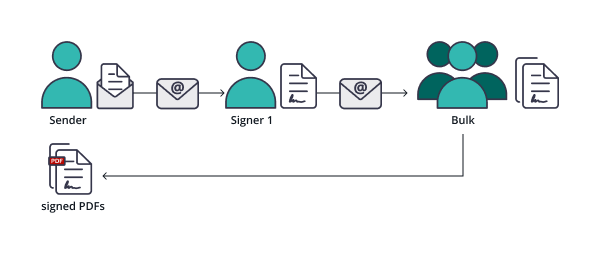
Workflow automatique simple (1er signataire automatique)
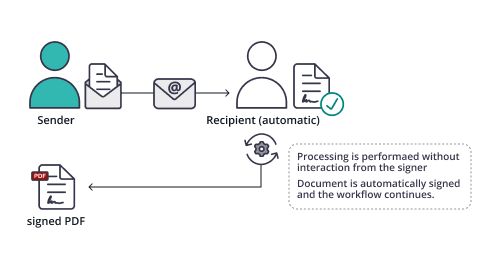
Workflow automatique (1er signataire, 2e signataire automatique)
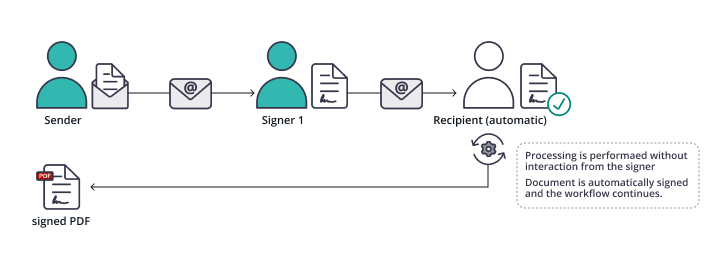
Guide de démarrage rapide
Avec cette introduction de base, vous devriez être en mesure de vous inscrire à un compte d'essai, d'envoyer votre première enveloppe et de récupérer le document signé. Veuillez consulter le guide de l'interface Web pour plus d'informations sur la création et l'envoi d'une enveloppe.
Inscription et connexion
La page de connexion nécessite votre adresse e-mail et votre mot de passe pour vous connecter. Si vous effectuez trop de tentatives de connexion infructueuses, un captcha supplémentaire (“je ne suis pas un robot”) apparaîtra pour des raisons de sécurité. Si vous avez oublié votre mot de passe, vous pouvez le réinitialiser via le lien "Mot de passe oublié ?".
De plus, vous avez le lien vers la page d'inscription pour créer un nouveau compte/organisation. Les clients sur site et SaaS privé verront l'option LDAP/SAML pour se connecter si elle est configurée.

Envoyer votre 1ère enveloppe eSignDans cet exemple, nous nous sommes concentrés sur les bases. Nous partons d'un document PDF pour éviter la complexité liée à toutes les différentes conversions de documents disponibles. Nous n'avons pas pris en compte qu'un document peut déjà être préparé avec des champs de formulaire ou des emplacements de champs de signature, nous n'avons pas expliqué les différences entre les divers types de signature et nous n'avons pas abordé les implications juridiques liées au choix de la méthode de signature appropriée. Ces sujets, parmi tant d'autres, seront abordés dans les prochains chapitres et pages suivantes.
Lectures complémentaires
Dans les prochains chapitres, notamment le guide utilisateur, le guide de la signature et le guide du signataire, nous expliquons comment utiliser le produit dans des scénarios d'utilisation typiques – qui utilisent souvent des fonctionnalités non couvertes dans le guide de démarrage rapide. Dans les chapitres ultérieurs, la référence de l'application – Interface Web contient une documentation sur les éléments de l'interface utilisateur et comment utiliser les diverses options de configuration. Les partenaires commerciaux et les clients disposant de leur propre installation sur site trouveront des chapitres sur la configuration du système. Pour les intégrateurs systèmes, le guide d'intégration et la référence API fourniront des informations approfondies sur les possibilités d'intégration de Datasure eSign dans des applications métiers d'entreprise qui créent, préparent et prétraitent des documents, ou qui post-traitent et stockent des documents signés.
Updated 8 months ago
